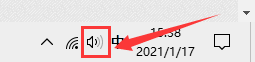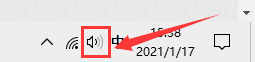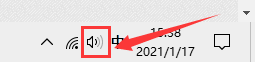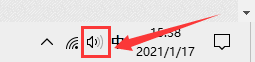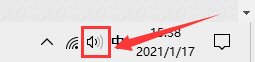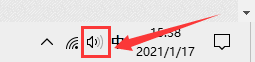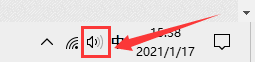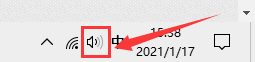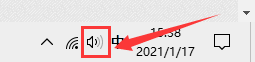录屏 录声音 win10录屏时如何同时录制系统声音
更新时间:2023-11-26 12:04:39作者:xtyang
录屏 录声音,在我们日常生活和工作中,有时候需要录制屏幕操作和相关的系统声音,特别是在使用Windows 10操作系统时,如何同时录制屏幕和系统声音成为了许多用户关注的问题。录制屏幕可以帮助我们分享操作步骤、解决问题或者制作教程,而录制系统声音则能够完整地呈现出我们操作过程中的声音效果。针对这个问题,我们有哪些可行的方法呢?接下来我们将详细探讨在Windows 10中如何同时录制屏幕和系统声音的方法,为大家提供便利和解决方案。
具体方法:
1.首先,鼠标右键点击桌面右下角“声音”图标。
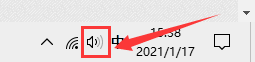
2.然后,在弹出的选择框中点击“声音”选项。
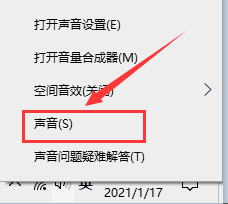
3.在弹出的对话框中,将选项卡定位到【录制】。鼠标右键点击“立体声混音”并选择“启用”。
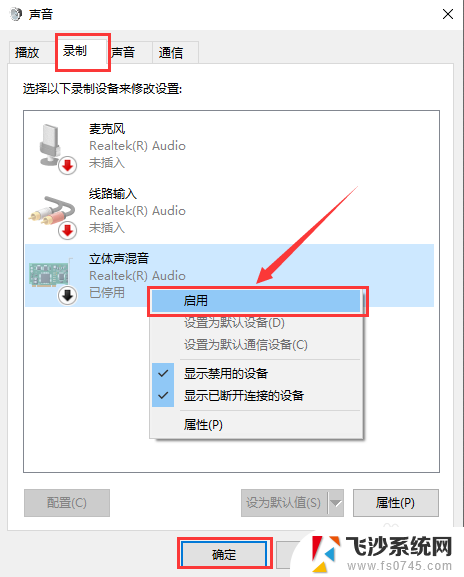
以上就是录屏录声音的全部内容,如果您遇到这种情况,可以按照以上方法解决,希望这些方法能对大家有所帮助。